GIF 파일 용량 줄이는 방법
요즘 많은 온라인 플랫폼에서 GIF 파일을 사용하여 상품의 특징을 생생하게 전달하는 경우가 많습니다. 하지만 GIF 파일의 용량이 미리 설정된 한도를 초과할 경우 업로드가 불가능한 상황이 발생할 수 있습니다. 이에 따라 GIF 파일의 용량을 효과적으로 줄이는 방법에 대해 알아보겠습니다.
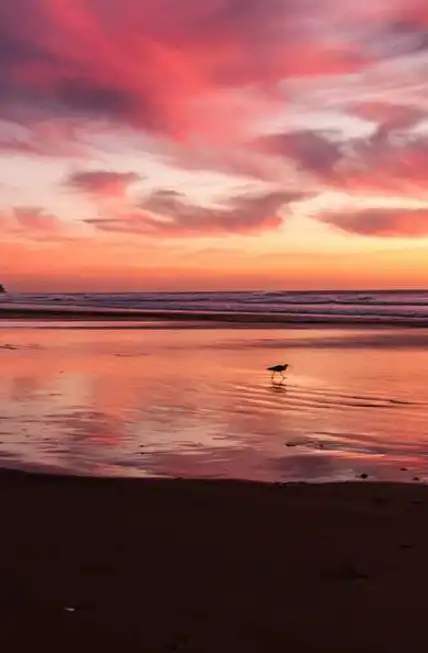
GIF 파일 용량 줄이는 온라인 도구
인터넷에는 GIF 파일을 압축하고 최적화할 수 있는 여러 사이트가 존재합니다. 그 중에서도 iLoveIMG는 사용이 간편하면서도 효율적인 기능을 제공합니다. 다음은 이 사이트를 사용하여 GIF 파일의 용량을 줄이는 단계입니다.
- 사이트에 접속하여 GIF 파일을 업로드합니다.
- 압축 버튼을 클릭하여 압축 과정을 시작합니다.
- 압축이 완료되면 다운로드 링크를 통해 파일을 받을 수 있습니다.
이 사이트의 장점은 특별한 조작 없이도 거의 무손실로 압축이 가능하다는 점입니다. 즉, 이미지의 품질을 유지하면서 용량을 크게 줄일 수 있습니다.
포토샵을 활용한 GIF 용량 줄이기
Adobe Photoshop을 이용하면 GIF 파일의 용량을 좀 더 세밀하게 조정할 수 있는 방법도 있습니다. 특히 포토샵에서는 다음과 같은 방법으로 GIF 파일의 용량을 줄일 수 있습니다.
- 컬러 수 조절: GIF 파일은 최대 256색상을 지원합니다. 색상 수를 128로 줄이면 용량을 상당히 줄일 수 있습니다.
- 프레임 수 감소: GIF의 프레임 수를 줄이면 애니메이션의 부드러움은 떨어질 수 있지만, 용량을 효율적으로 줄일 수 있습니다.
- 사이즈 조정: 이미지의 해상도를 줄이면 파일 크기도 줄어듭니다. 웹페이지에 적합한 크기로 조정하는 것이 좋습니다.
포토샵을 사용하여 GIF 파일을 만들 때는 데이터 소모를 줄이기 위해 480p 이하의 해상도를 추천드립니다.
GIF 파일 최적화 팁
GIF 파일의 용량을 줄일 때 몇 가지 추가적인 팁을 활용하면 더 좋은 결과를 얻을 수 있습니다.
- 반복 횟수 제한: GIF의 반복 횟수를 조정하여 불필요한 용량을 줄일 수 있습니다.
- 효과적인 색상 사용: GIF에서 사용되는 색상의 수를 최소화하면 용량을 줄일 수 있습니다. 비슷한 색상으로 조합하는 것이 좋습니다.
- 프레임 속도 조정: 프레임 속도를 낮춰 GIF의 부드러움을 일부 포기하면서 용량을 줄일 수 있습니다.

결론
GIF 파일의 용량을 줄이는 방법은 여러 가지가 있으며, 온라인 도구와 포토샵을 통해 손쉽게 구현할 수 있습니다. 다양한 방법을 활용하여 용량을 최적화하면 웹사이트의 로딩 속도를 개선하고 데이터 사용을 줄일 수 있습니다. 효율적으로 GIF 파일을 관리하여 쾌적한 사용자 경험을 제공하시기 바랍니다.
자주 묻는 질문 FAQ
GIF 파일의 용량을 줄이는 가장 쉬운 방법은 무엇인가요?
온라인 도구인 iLoveIMG를 이용하면 손쉽게 GIF 파일을 압축할 수 있습니다. 파일을 업로드한 후 압축 버튼을 클릭하면 빠르게 용량을 줄일 수 있습니다.
포토샵을 사용하여 GIF 파일 용량을 줄이는 방법은 무엇인가요?
포토샵에서는 색상 수를 조정하고 프레임 수를 줄이는 방법으로 GIF 파일의 용량을 효과적으로 줄일 수 있습니다. 또한 이미지 크기를 적절하게 조정하는 것도 도움이 됩니다.
GIF 파일을 최적화하는 추가적인 팁은 무엇인가요?
GIF의 반복 횟수를 제한하고 색상을 효율적으로 사용하는 것이 좋습니다. 이 방법들을 통해 추가적인 용량 감소를 실현할 수 있습니다.
0개의 댓글